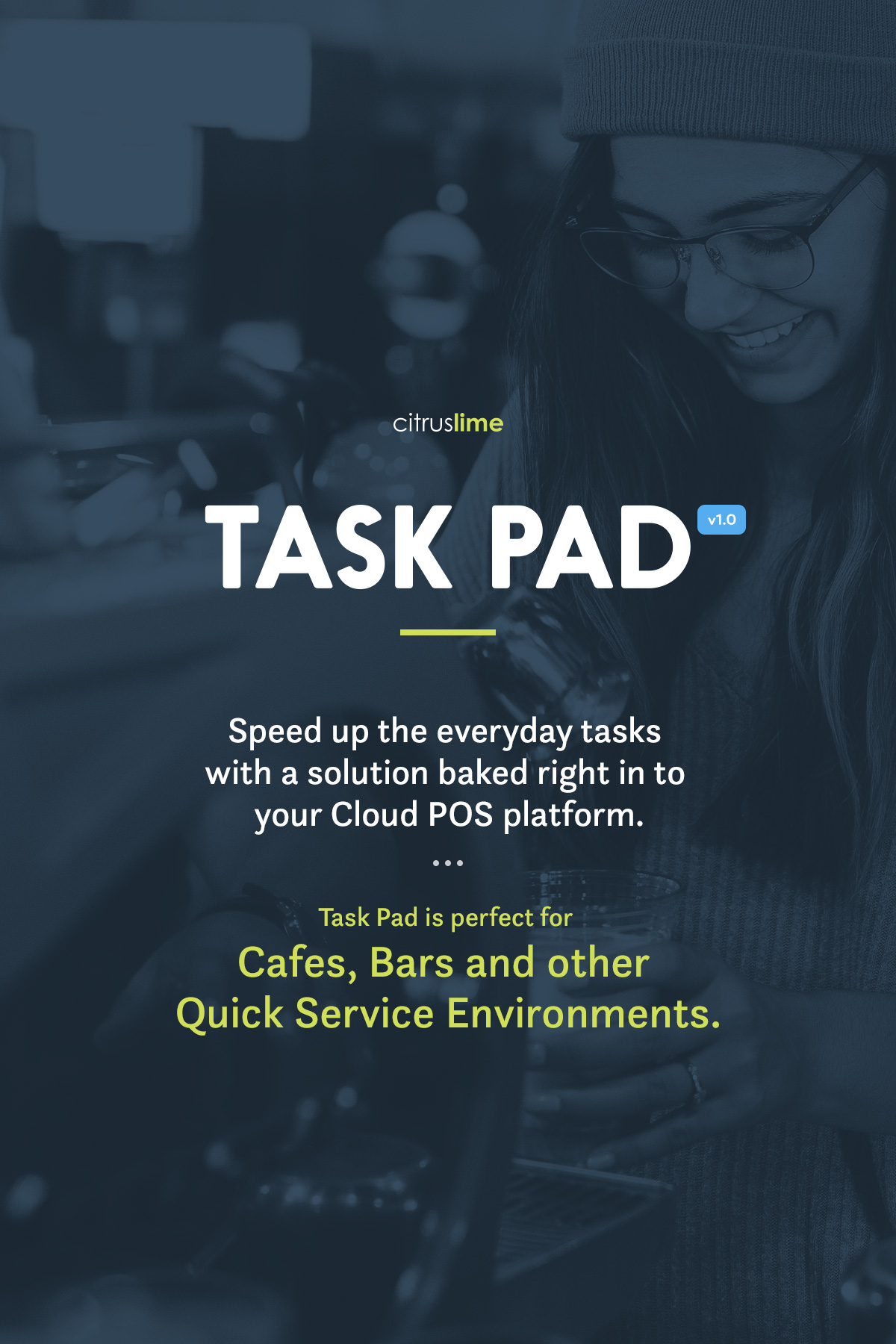
Introduktion til Task Pad
Task Pad er designet til at fremskynde de daglige opgaver ved at give hurtig adgang til de produkter, som du får mest adgang til via et træ af kategorier, der er let at navigere.
Berøringsvenlig af design, Task Pad er perfekt til caféer, barer og andre Quick Service-miljøer, da det giver dig mulighed for at gennemse, vælge og endda personliggøre udvalgte produkter på en klar måde; opbygning af en ordre, mens du går.
Task Pad-ordrer kan afgives med det samme eller gennemgås på standard Cloud POS skærmen, før de afsluttes. Task Pad-ordrer kan også tildeles en kunde såvel som at blive gemt væk som en arbejdsordre til fremtidig tilbagekaldelse og behandling.
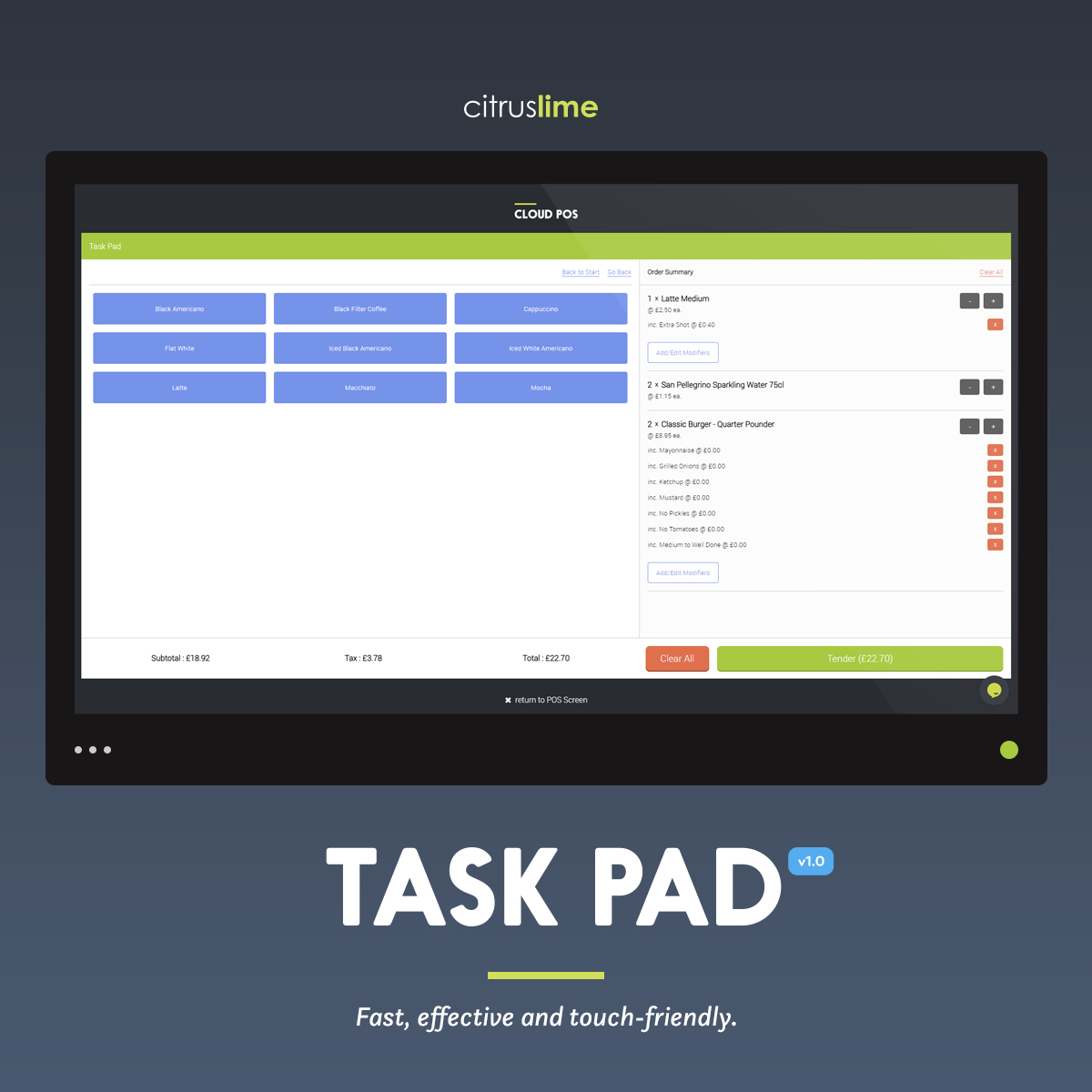
Spring ikke over dette! Før du går i gang...
I forbindelse med denne HOWTO vil vi diskutere Task Pad i sammenhæng med et (tænkt) cafemiljø.
Denne beslutning er næsten udelukkende baseret på litanien af high street kaffebarer og spisesteder inden for et stenkast fra Citrus-Lime MCR Office (hvor jeg skriver dette fra og mit bekymrende dybe kendskab til deres respektive menuer).
Det er også fordi et stigende antal af vores detailkunder introducerer denne type oplevelse i deres fysiske butikker, og Task Pad er en direkte reaktion på at understøtte dette tilbud.
Task Pad er dog en fantastisk funktion til at forbedre hastigheden, hvormed almindelige varer kan sælges (især salg af varer, som du ikke typisk sporer lagerbeholdning for, såsom servicevarer - tænk Wheel True eller Brake Bleed som en del af en cykelservice).
Task Pad kan også gøre let arbejde med disse transaktionstyper.
"Hvert minut, du bruger på planlægning, sparer ti minutter i udførelse"
- Brian Tracy. CEO for Brian Tracy International
Hvis du nikker godkendende ... er det et godt tegn. Hvor fristende det end er at dykke direkte ind, tilrådes det kraftigt at planlægge, hvordan du vil strukturere dine opgavefeltkategorier , ændringsskabeloner og ændringsmuligheder, før du tager tastaturtiden.
Min anbefaling er at begynde din planlægning med at angive de slutprodukter , du vil tilbyde i din cafe, og også de måder, hvorpå du vil tillade, at disse produkter bliver ændret af dine kunder.
Jeg vil kraftigt anbefale, at du gør dette på papir (eller i et regneark). Det er nemmere for dig at reflektere over din tilgang, dele dit arbejde med andre og forfine din struktur , før du forpligter dig til opsætningstiden i Cloud POS .
Hvad menes der med "Slutprodukter"?
Lad os for eksempel overveje en "Latte". Der er forskellige måder at gribe dette an på, men efter min mening vil jeg betragte en "Latte" som en produkttype , ikke et slutprodukt . I traditionelt Cloud POS sprogbrug ville en Latte være en Matrix Parent . Matrixkomponenterne i Latte ville være i forhold til størrelsen .
Matrix forælder:
- Latte
Matrix komponenter:
- Lille
- Medium
- Stor
- Ekstra stor
Så efter min mening er en 'Large Latte' et slutprodukt . Men i denne "Have It Your Way"-alder skal du stadig være i stand til at skræddersy dette slutprodukt til, hvordan din kunde ønsker at spise deres morgenkoffein.
Det er her , Task Pad Modifier Options kommer ind for at spille.
Task Pad giver dig mulighed for at oprette og administrere ændringsskabeloner , som du opretter ændringsindstillinger i.
Et eksempel på en ændringsskabelon ville være "Kaffeshots og sirup".
Modifikatorindstillinger kan opfattes som midlerne til at tilpasse et produkt (eller en tjeneste) til din kunde. Modifikatorindstillinger er ikke lagersporede Cloud POS varer og kommer i to former ... Noter og prismodifikatorer .
Bemærkninger Modifikatorer påvirker ikke slutproduktets endelige pris; Det gør prismodifikatorer . Når du opretter modifikatorindstillinger, vælger du blot den type modifikator, du skal bruge, fra en rulleliste, og hvis det er en prismodifikator, indtaster du også en pris, der vil blive tilføjet slutproduktprisen.
Lad os sige, at en kunde, der vælger at have deres Large Latte som "Skinny", er et ikke-prisændrende valg. Du ville oprette dette som en notemodifikator .
Lad os også sige, at kunden også anmoder om, at deres Large Skinny Latte kommer med et ekstra espressoshot og en hasselnøddesirup smagsforstærker, og at begge disse muligheder koster ekstra. Du ville oprette disse Modifikatorindstillinger som Prismodifikatorer .
Med henblik på dette eksempel, lad os sige, at:
- en Large Latte er prissat til £2,40;
- et ekstra espressoshot er prissat til £0,40 og
- et hasselnøddesirupshot er prissat til £0,25.
Hvis din kunde anmoder om en "Large Latte, Skinny, Extra Espresso Shot m/ Hasselnøddesirup", så har de anmodet om et Slutprodukt + Note Modifier + Price Modifiers .
Lad os gennemgå dette:
Matrix Component Element: Large Latte @ £2,40
Notemodifikator: Skinny (Ingen afgift)
Prismodifikator: 1 x ekstra espressoshot @ £0,40, 1 x hasselnøddesirup @ £0,25
Alt i alt er den endelige pris for denne personlige kaffe £3,05.
Design af dine Task Pad-kategorier
Når du først har designet dine slutprodukter og modifikatorer, bør design af dine opgavefeltkategorier være en relativt enkel proces.
Task Pad-kategorier kan opfattes som et middel til at skabe en hierarkisk, trin-for-trin-menu, der leder brugeren mod et logisk grupperet sæt af Cloud POS elementer.
Vital information
Det er vigtigt at bemærke, at hvert niveau i dit kategorihierarki er begrænset til 8 x kategorier på hvert niveau .
Det betyder, at du kan oprette op til 8 x topniveaukategorier , og hver af dem kan have 8 x underniveaukategorier . Hver af underniveaukategorierne kan have op til 8 x underniveaukategorier og så videre ... og så videre ...
Det sidste niveau af kategorier, du opretter, kaldes kategorier på slutniveau .
End-level Kategorier er, hvor du normalt forbinder de Cloud POS produkter, som ønsker at gøre tilgængelige via Task Pad.
Inden for hver slutniveaukategori kan du linke op til 40 x Cloud POS produkter.
Hvis vi fortsætter med Latte-temaet, hvis Latte er en type kaffe, og kaffe er en type varm drik, og varm drik er en type drik, så burde din opgaveblokkategoris struktur sandsynligvis være som følger:
Drikkevarer > Varme drikke > Kaffe
Denne tilgang giver en klar skiltning til Task Pad-brugeren og leder dem rent og tydeligt mod et håndterbart sæt slutprodukter.
Et eksempel :
Drikkevarer > Varme drikke > Kaffe
Drikkevarer > Varme drikke > Te
Drikkevarer > Kolde drikkevarer > Kulsyreholdige drikkevarer
Drikkevarer > Kolde Drikke > Flaskevand
Drikkevarer > Kolde Drikke > Juice og koncentrater
Der er enklere måder at designe din opgaveblok på, men ...
Hvis du tænker "Er der nemmere måder at designe min tilgang til Task Pad opsætning på?" ... så er svaret "Ja".
Task Pad er målrettet designet til at være fleksibel til din tilsigtede brug.
For eksempel kan du simpelthen oprette et standard Cloud POS element kaldet "Latte" (i stedet for et Matrix-produkt med 'Størrelse' som Matrix-komponentelementerne).
Du kan derefter bruge en prismodifikator til at bestemme størrelsen på den latte, der købes, og hvad det vil koste. Det vil helt sikkert fungere, og det vil også tage mindre tid at oprette dine slutprodukter i Cloud POS .
Der er dog altid et kompromis påkrævet, når man beslutter sig for, hvordan man strukturerer sine data.
Ved at bruge den forenklede opsætningsmetode, der er beskrevet ovenfor, er det sandsynligt, at antallet af ændringsmuligheder, der tilbydes på salgsstedet, vil give en mindre slutbrugervenlig oplevelse.
Min anbefaling er, at du overvejer, hvem der skal bruge Task Pad til at sælge dine slutprodukter og din overordnede kundeoplevelse .
Det er afgørende, at det, du designer, er nemt for dit team at bruge (de vil trods alt bruge det hver dag) og ikke giver en dårlig kundeoplevelse. Til det formål vil jeg sige, at jo mere indsats på forhånd vil resultere i et bedre samlet resultat.
Start i det små - test blot nogle få kategorier, modifikatorer og slutprodukter først og derefter, hvis du er tilfreds med den retning, du er på vej i ... fortsæt med tillid.
OK ... det er teorien.
Resten af denne HOWTO-artikel hjælper dig med at omsætte dette i praksis og bygge din Cloud POS taskpad ...
Opsætning af dine Task Pad-kategorier
Find skærmbilledet Task Pad Setup i Cloud POS Back Office
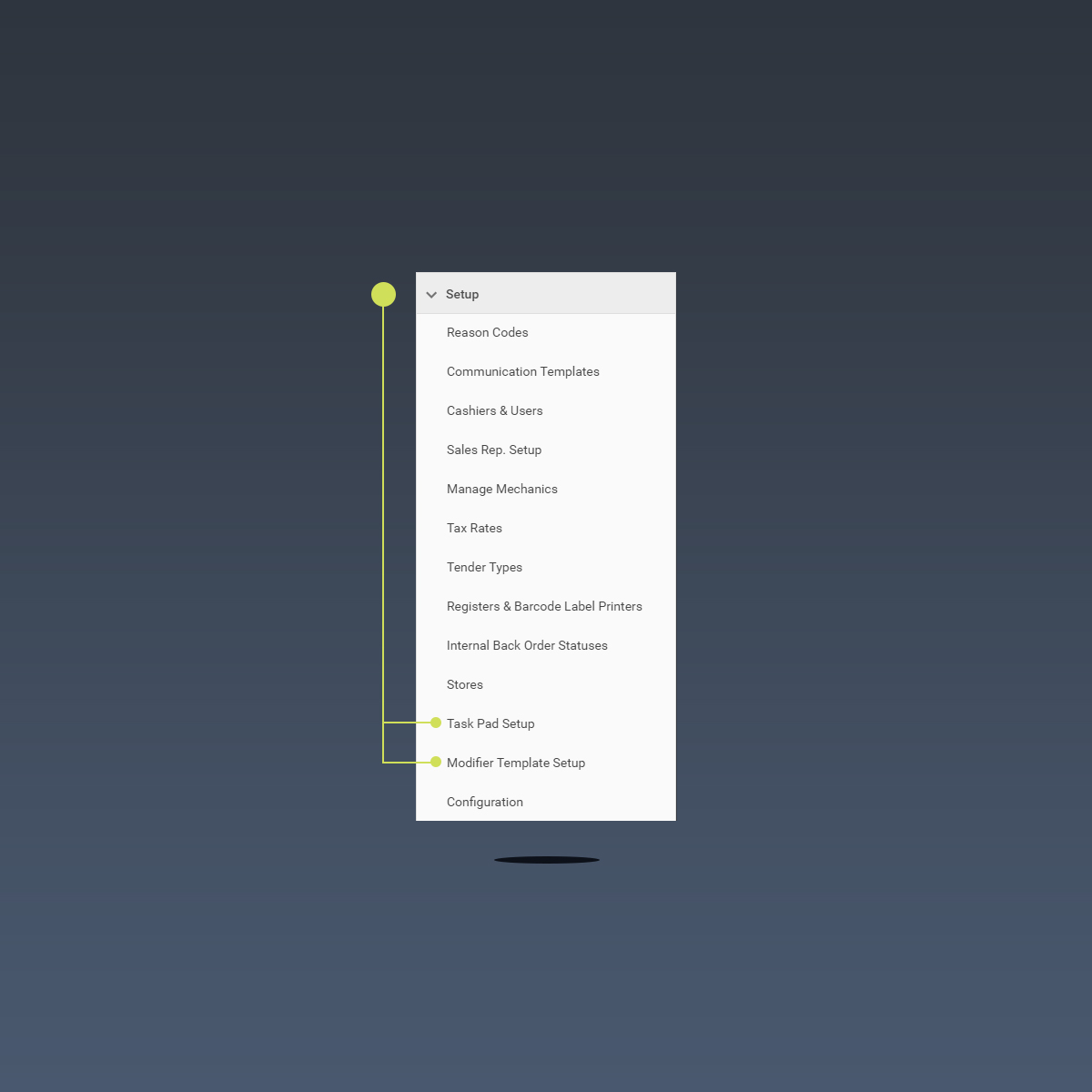
Inde fra Cloud POS Back Office skal du finde afsnittet Opsætning i hovednavigationen (du skal klikke på overskriften for at se indstillingerne for opsætning).
Find indstillingen Task Pad Setup i sektionen Setup , og klik for at få adgang til Task Pad Setup- skærmbillederne.
Oprettelse af en ny opgavefeltkategori
Task Pad-kategorier oprettes i en enkel, hierarkisk struktur. Den første ting at gøre er at oprette en ny topniveaukategori .
Men før det, lad os udforske Task Pad Setup- skærmlayoutet:
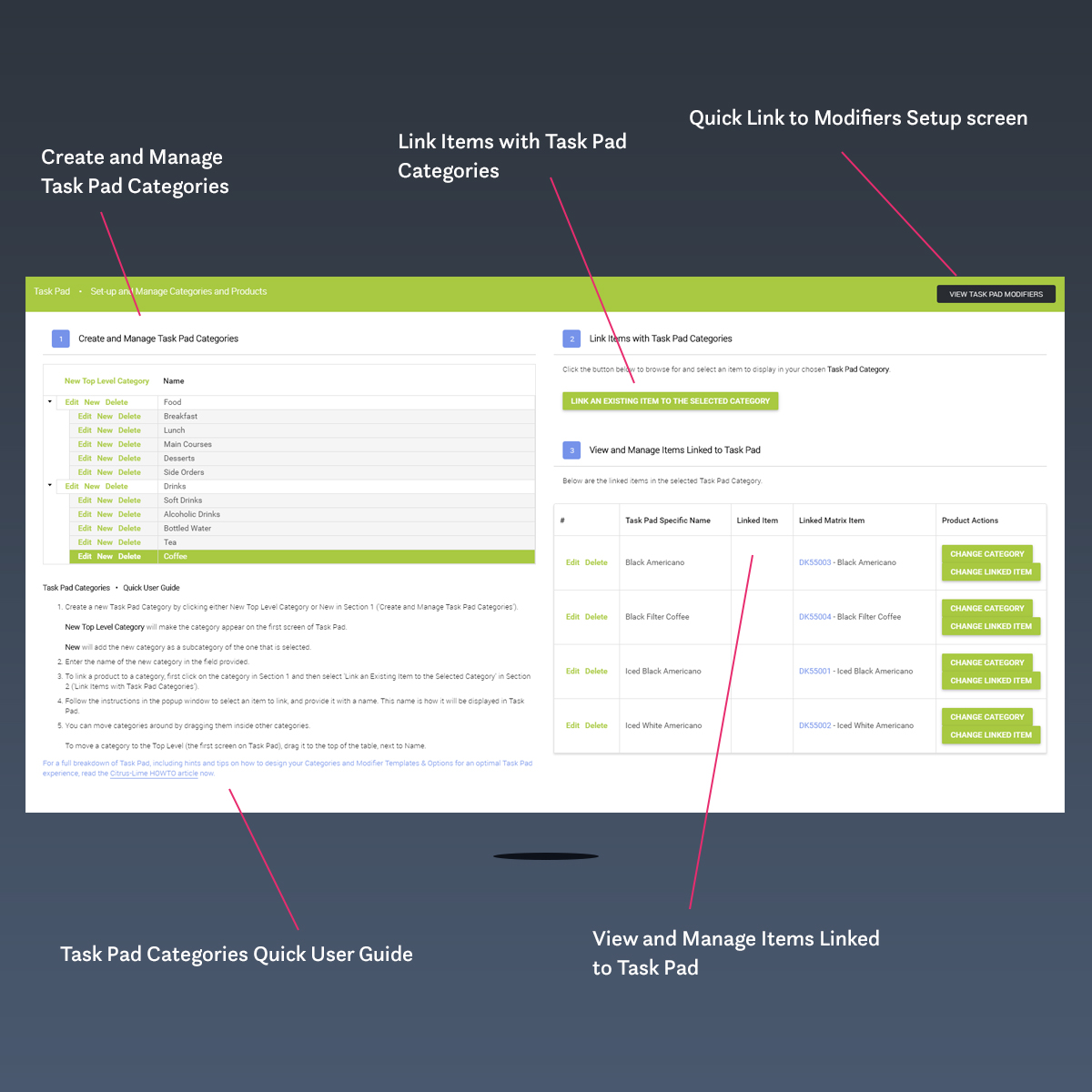
Sektion #01: Opret og administrer Task Pad-kategorier
Herfra kan du opbygge og administrere dit Task Pad-kategorihierarki:
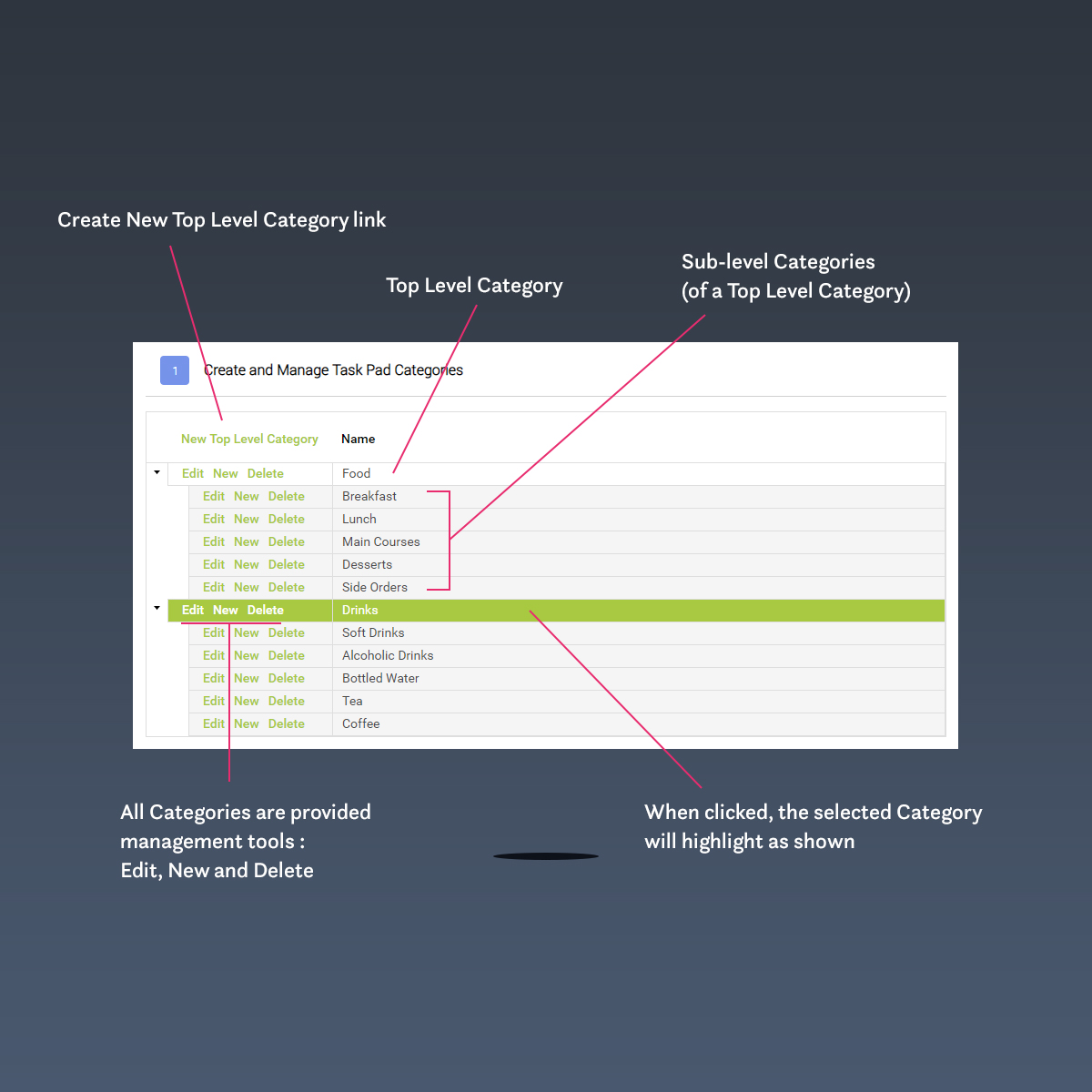
For at begynde skal du klikke på linket Ny topniveaukategori . Der vises en dialogboks, hvor du kan navngive din kategori. Indtast navnet i feltet, og klik derefter på knappen Opret opgavefeltkategori .
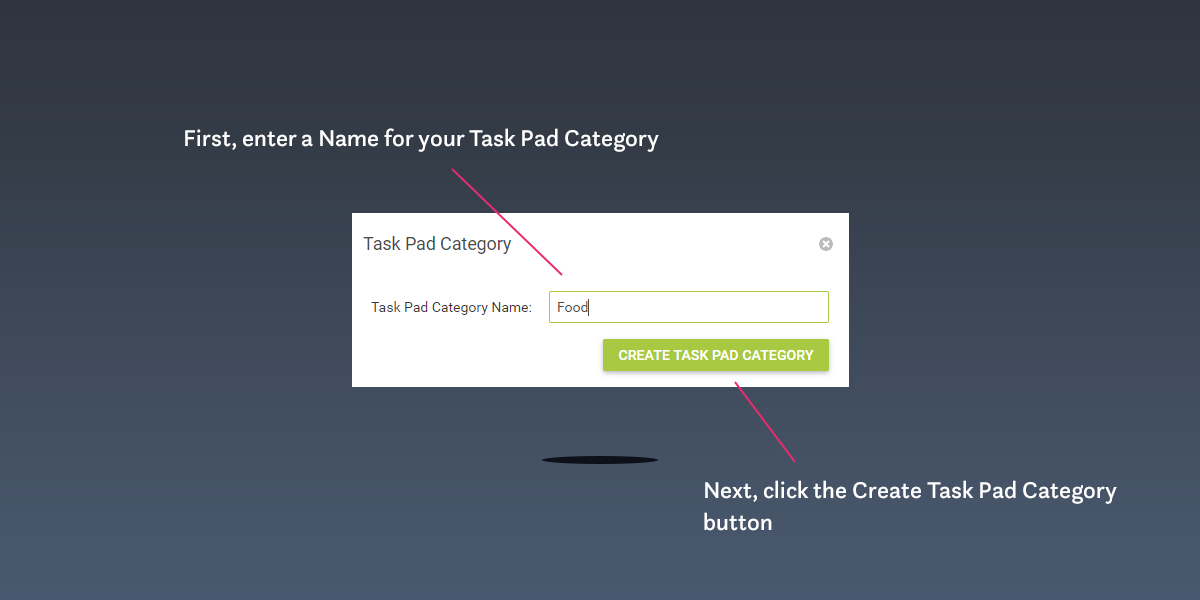
Din nyoprettede topniveaukategori vil blive præsenteret i gitterdisplayet i sektion 1 på Task Pad Setup- skærmen.
Gentag denne proces for at oprette hver af dine topniveaukategorier (op til maksimalt 8 gange).
Når du har oprettet alle dine kategorier på øverste niveau, kan du begynde processen til at oprette underkategorier .
For at oprette en underniveaukategori skal du vælge den topniveaukategori, som du ønsker at oprette underniveaukategorier i. Topniveaukategorien fremhæves med grønt. Find indstillingen Ny i Top Level Category og klik på den.
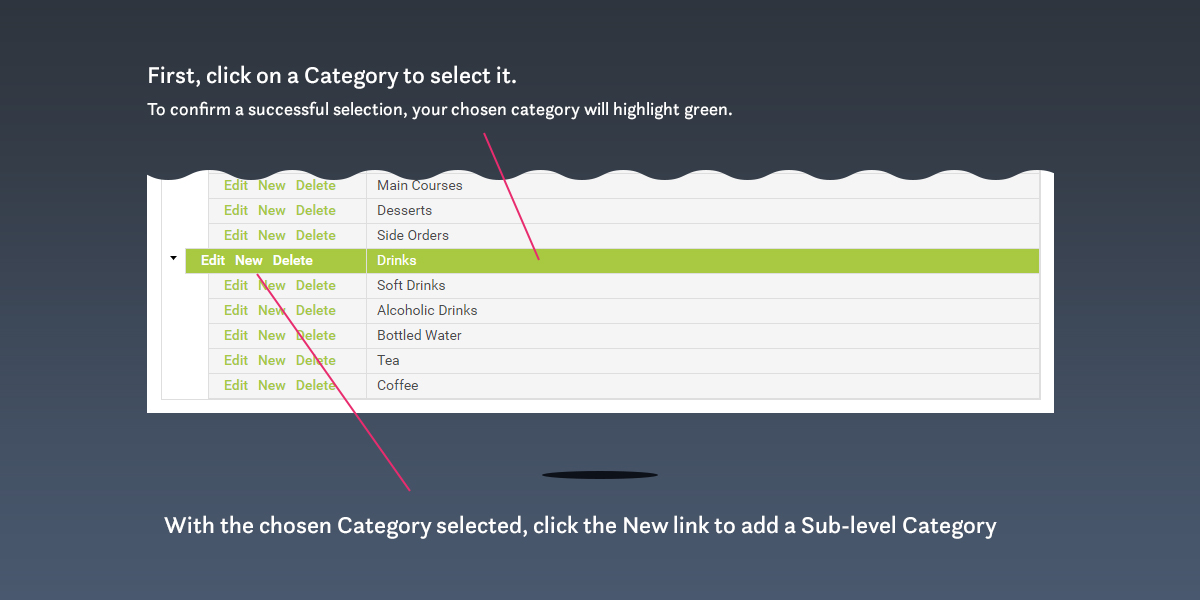
På samme måde som ved oprettelse af Top Level Category, vil en dialogboks blive vist, hvor du kan navngive din Sub-Level Category. Bemærk, at for underniveaukategorier vises dialogboksen direkte under den kategori, du har valgt at tilføje en underniveaukategori til.
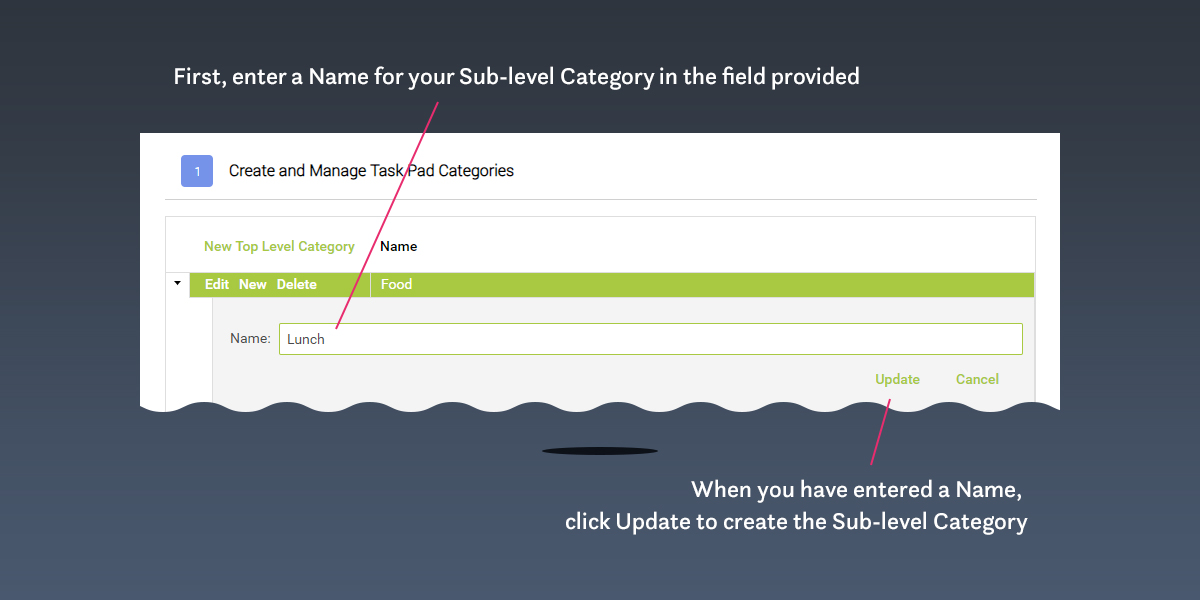
Når den er præsenteret, skal du indtaste navnet på din underniveaukategori i det angivne felt og derefter klikke på knappen Opdater .
Gentag denne proces for at oprette alle dine underniveaukategorier (op til maksimalt 8 gange).
Sektion #02 : Link slutprodukter med Task Pad Slut-niveau kategorier
End-level Kategorier kan opfattes som den 'endelige destination' i dit kategoritræ.
Topniveaukategori > Kategori på underniveau > Kategori på slutniveau
Et eksempel fra den virkelige verden kunne være:
Drikkevarer > Varme drikke > Kaffe
End-level Kategorier er, hvor du skal linke de slutprodukter , som du ønsker at gøre tilgængelige via Task Pad.
Før du fortsætter med slutproduktlinkning...
At sammenkæde et slutprodukt med en kategori på slutniveau er ligetil, men jeg anbefaler, at du opretter dine ændringsskabeloner og ændringsindstillinger , før du forbinder emner med Task Pad.
Det kan også være nødvendigt (hvis du ikke allerede har gjort det og har til hensigt at oprette nye Cloud POD-elementer som slutprodukter ) at oprette de Cloud POS elementer, som du skal udfylde Task Pad med.
Hop til afsnit:
Opsætning af dine Task Pad Modifier skabeloner og muligheder
Hop til afsnit:
Oprettelse af slutprodukter til brug med Task Pad
For at linke et slutprodukt med Task Pad skal du klikke på knappen Link et eksisterende element til den valgte kategori på Task Pad Setup-skærmen.
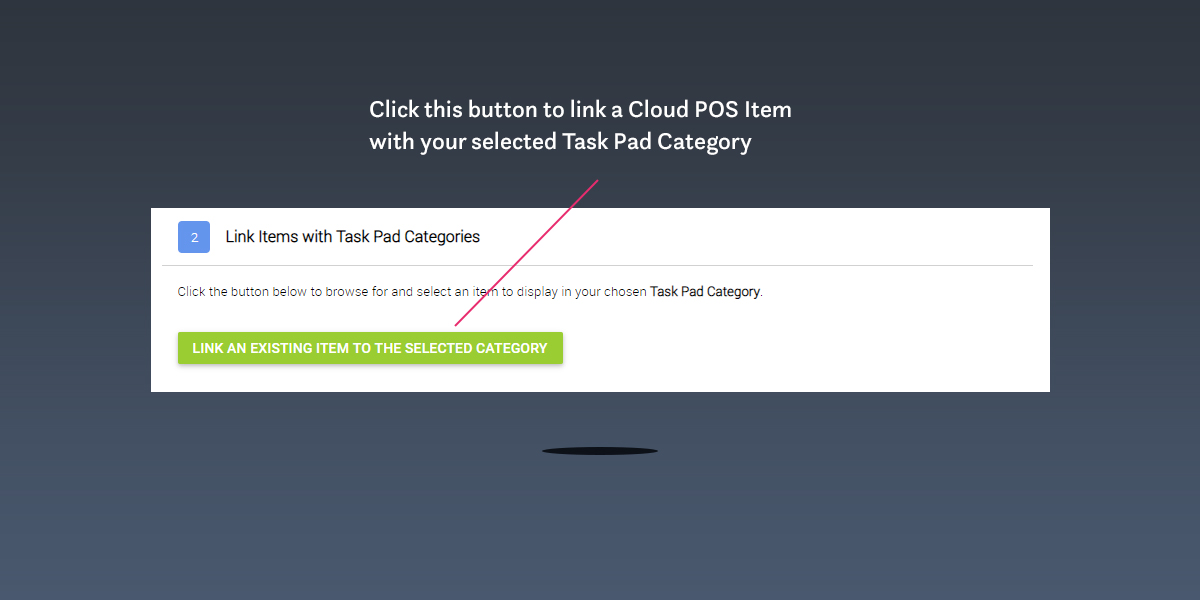
Et panel vil blive præsenteret, der inviterer dig til at gennemse aktive varer i Cloud POS produktdatabasen. For at gøre det skal du først klikke på knappen Vælg element / Matrix-element .
Et andet panel (Item Select Panel) vil blive vist med dine aktive elementer. Du kan bladre gennem alle tilgængelige aktive elementer eller justere din søgning ved at bruge en hvilken som helst kombination af de viste filtre og søgefelter:
- Filtrer på varetype
- Søg på Vareopslagskode, Beskrivelse, Brand, Afdeling og Kategori.
For at udføre en søgning skal du trykke på Retur-tasten på dit tastatur.
Når du har identificeret det element, du ønsker at linke til Task Pad, skal du klikke for at fremhæve rækken (den valgte række fremhæves i mørkeblå) og klikke på knappen Vælg element nederst i panelet.
Elementvalgspanelet lukkes automatisk, og panelet Link et element med opgavefelt vil være tilgængeligt, så du kan fuldføre sammenkædningsprocessen.
Dit valgte element vil blive vist i enten feltet Item eller Matrix Item (afhængigt af den varetype, du har valgt at linke til Task Pad).
Hvis du ønsker det, kan du tildele emnet et andet navn til præsentation i Task Pad.
Når du har fuldført vareudvælgelsesprocessen, skal du klikke på knappen Link vare (nu vist som en aktiv knap) for at fuldføre varelinkningsprocessen.
Gentag trinene for at linke elementer efter behov (husk at vælge de relevante kategorier, efterhånden som du går gennem de elementer, du ønsker at linke til Task Pad).
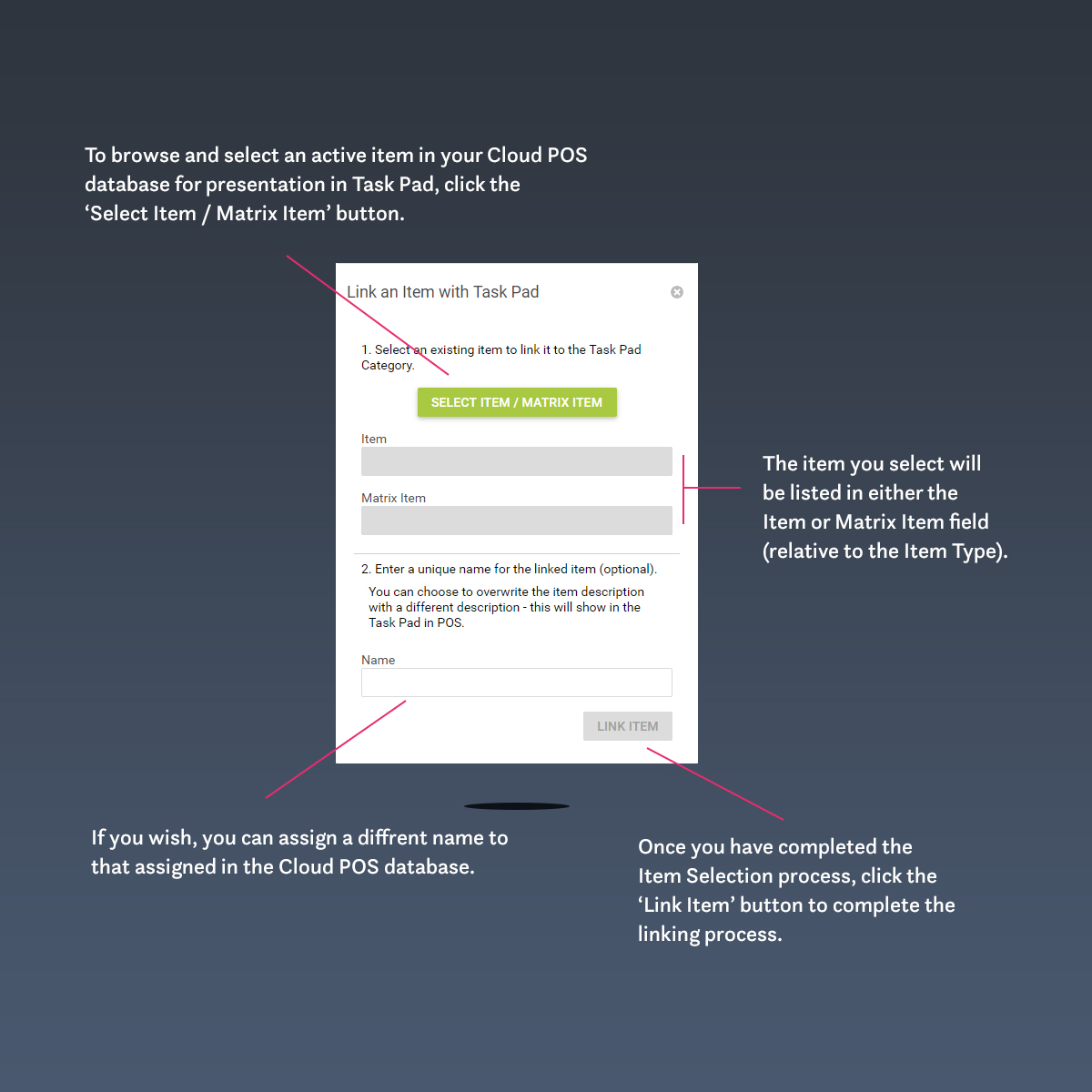
Sektion #03: Se og administrer elementer, der er knyttet til Task Pad
Alle elementer, der er forbundet med Task Pad, kan ses og administreres via sektionen View and Manage Items linked to Task Pad på skærmen Task Pad Setup.
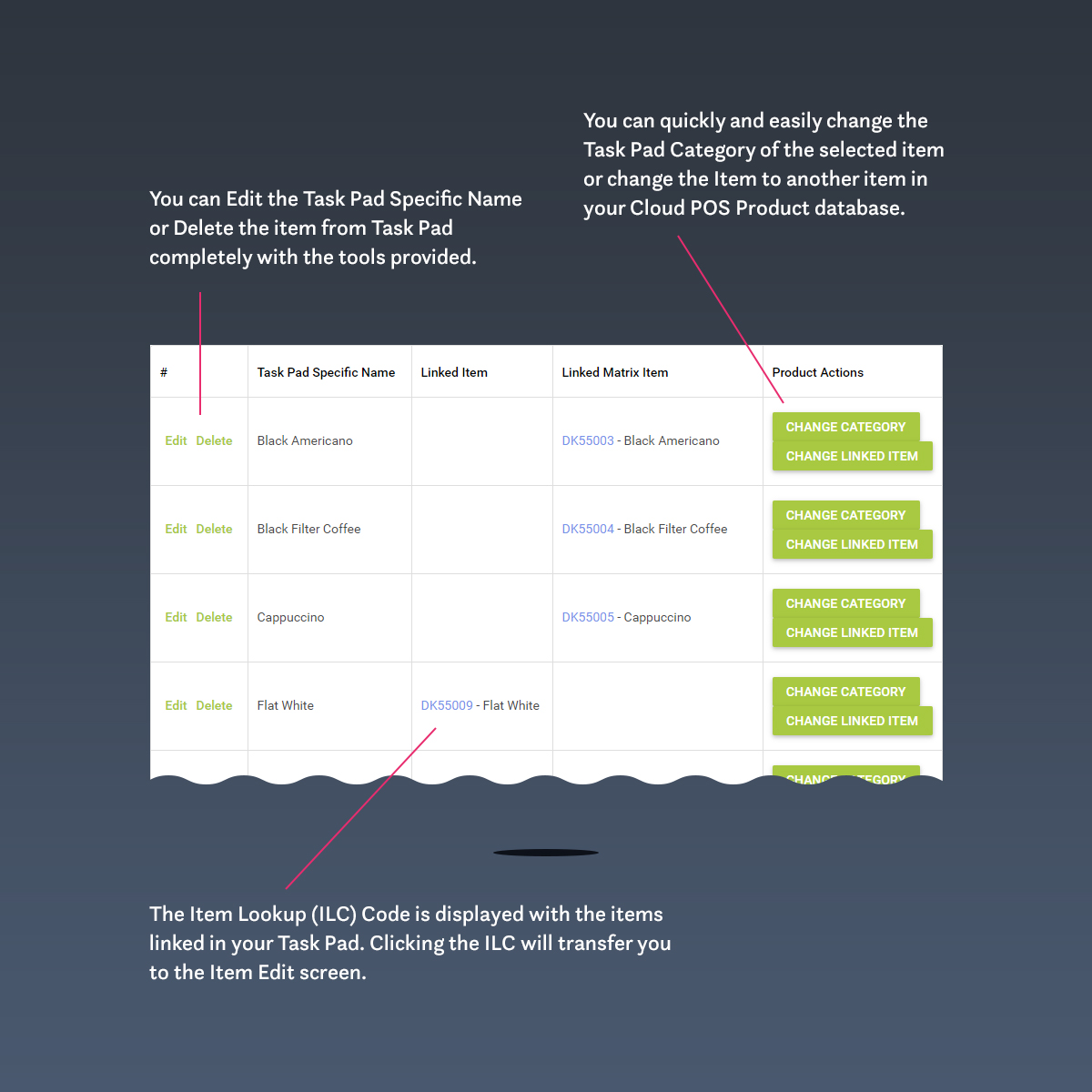
For at se et element, der er knyttet til Task Pad, skal du først vælge en kategori fra sektion #01 ( Opret og administrer Task Pad-kategorier ).
Fra sektionen Vis og administrer elementer, der er knyttet til opgaveblokken , kan du ved hjælp af de angivne knapper og links:
- Rediger navnet på elementet som vist i Task Pad;
- Slet elementet fra den valgte Task Pad-kategori*;
- Se det specifikke navn på opgavefeltet, linket element (eller matrixelement) og tilhørende vareopslagskode;
- Skift Task Pad Categor y for det valgte element;
- Skift det linkede element til et andet aktivt element i din Cloud POS produktdatabase;
- Overfør direkte til Item Edit-skærmbilledet for et valgt Task Pad-element (ved at klikke på den angivne ILC).
* Bemærk, at sletning af et element fra din Task Pad, designmæssigt, vil ikke slette elementet fra din Cloud POS produktdatabase.
Opsætning af dine Task Pad Modifier skabeloner og muligheder
Husk ...
Modifikatorindstillinger kan opfattes som midlerne til at tilpasse et produkt (eller en tjeneste) til din kunde. Modifikatorindstillinger er ikke lagersporede Cloud POS varer og kommer i to former ... Noter og prismodifikatorer .
For at oprette en Task Pad Modifier skal du åbne skærmen Modifier Template Setup i Cloud POS Back Office.
For at gøre det skal du åbne Back Office-navigationen og finde indstillingen Modifier Template Setup, som findes i sektionen Opsætning .
Bemærk: Hvis du allerede er på skærmbilledet Task Pad Setup , findes der en knap øverst til højre på skærmen for hurtigt at overføre skærmbilledet Modifier Template Setup til dig.
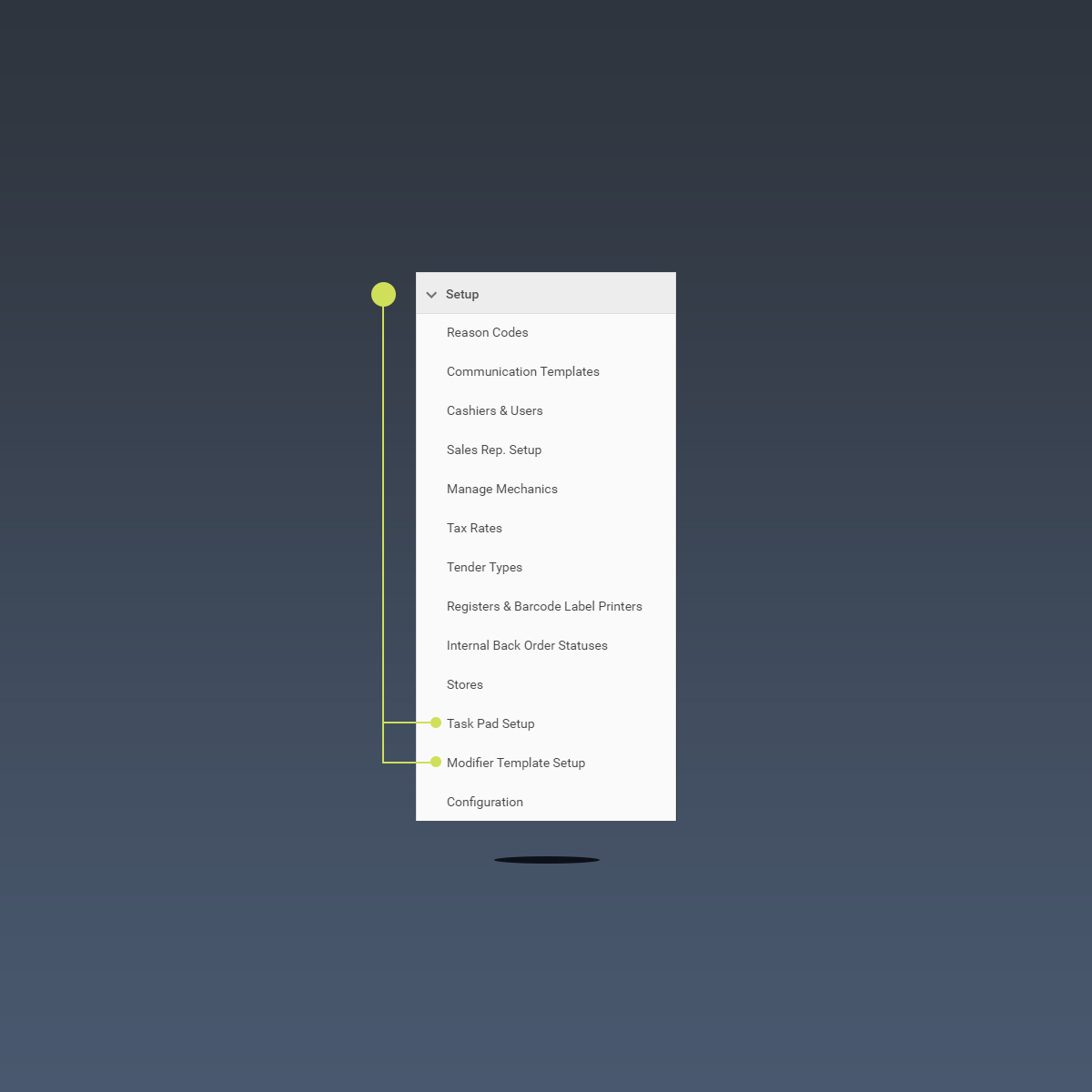
Det er simpelt at oprette ændringsskabeloner og ændringsindstillinger , men før vi fortsætter, lad os gøre os bekendt med funktionerne på skærmen til opsætning af ændringsskabelon :
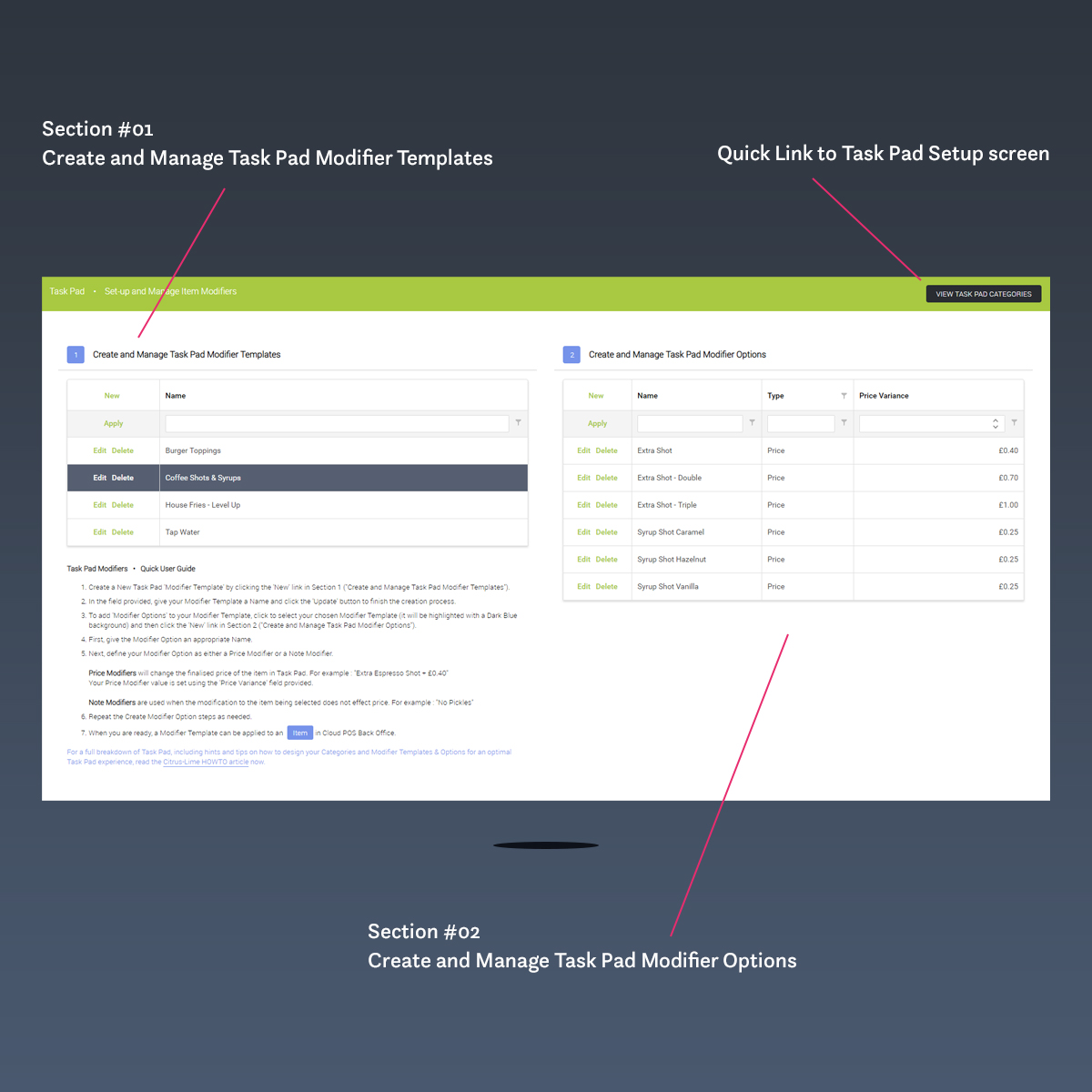
Sektion #01: Opret og administrer Task Pad Modifier-skabeloner
Task Pad Modifier-skabeloner er oprettet for at give kontekst til alle de Modifier-indstillinger , som du vil linke i den.
For eksempel, hvis du planlægger at tilbyde kaffe, og "Ekstra Espresso Shots" og "Sirupssmag" vil være tilgængelige som en del af din produkttilpasningsservice, så ville et logisk Modifier-skabelonnavn være Coffee Shots & Sirups .
For at oprette en Task Pad Modifier Template , skal du finde og klikke på New linket i afsnit #01 på skærmbilledet Modifier Template Setup .
Når der er klikket, vises et panel direkte nedenunder. Indtast et navn til din Modifier-skabelon, og klik på linket Opdater for at fuldføre oprettelsesprocessen. Hvis du ombestemmer dig, skal du klikke på Annuller linket for at lukke panelet uden at gemme.
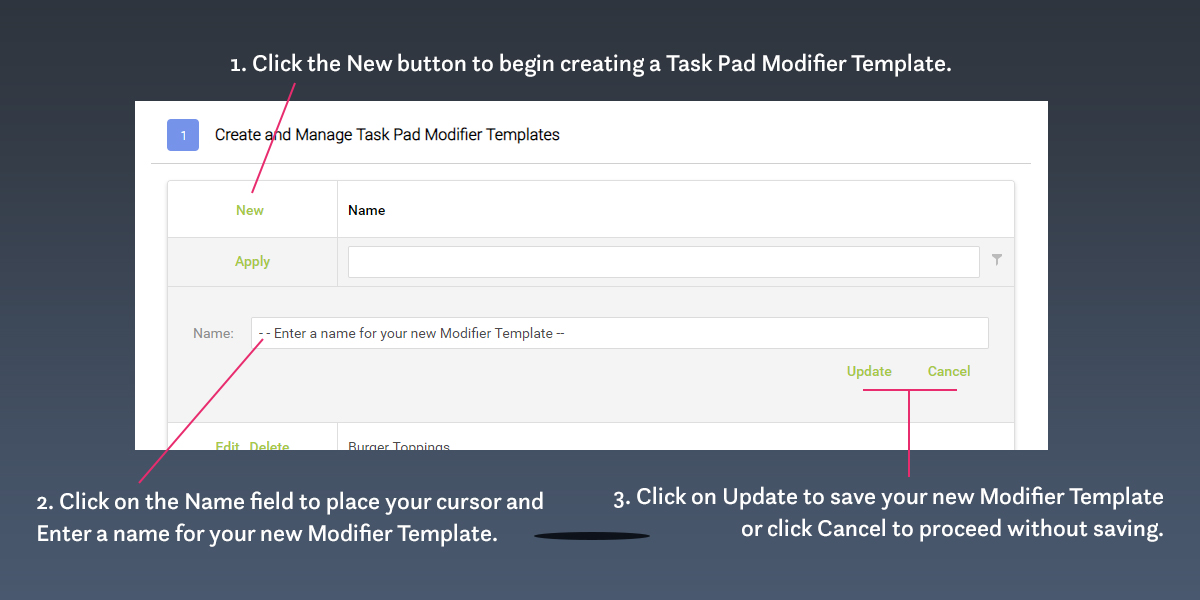
Gentag trinene Opret ny ændringsskabelon efter behov.
Hvis du ønsker at slette en ændringsskabelon fra dit opgavefelt, skal du blot finde den korrekte ændringsskabelon fra gitteret i sektion #01 og klikke på linket Slet . Hvis du har oprettet et betydeligt antal ændringsskabeloner, skal du muligvis bladre gennem gitteret eller alternativt bruge søge- og filtreringsværktøjerne.
For at søge efter en ændringsskabelon i dit gitter, klik på søgefeltet for at placere din markør, skriv et søgeord, der er knyttet til ændringsskabelonens navn, og tryk på Retur på dit tastatur. Modifierskabelongitteret opdateres for at vise et raffineret udvalg af Modifierskabeloner, der indeholder din angivne søgeterm.
Bemærk, at sletning af en ændringsskabelon også vil slette alle de ændringsindstillinger , der er knyttet til den ændringsskabelon, du vælger at slette. Sletningsprocessen vil også fjerne tilknytningen til alle Cloud POS varer , som du har etableret tidligere.
Sektion #02: Opret og administrer indstillinger for ændring af opgavefelter
For at oprette Task Pad Modifier-indstillinger inden for en specifik Task Pad Modifier-skabelon skal du først finde din valgte Modifier-skabelon i gitteret i sektion #01 ( Opret og administrer Task Pad Modifier Templates ) og klik for at vælge den (gitterets række fremhæves med mørkeblå) ).
Når det er valgt, vil gitteret i sektion #02 (Opret og administrer ændringsindstillinger for opgavefelt) opdateres for at vise eventuelle tidligere tilknyttede ændringsindstillinger.
Bemærk: Hvis gitteret er tomt efter valget af en ændringsskabelon, indikerer dette, at der endnu ikke er tilknyttet ændringsindstillinger.
Inden du opretter en ny ændringsindstilling i din valgte ændringsskabelon, lad os gøre os bekendt med funktionerne i gitteret med ændringsindstillinger vist i afsnit #02:
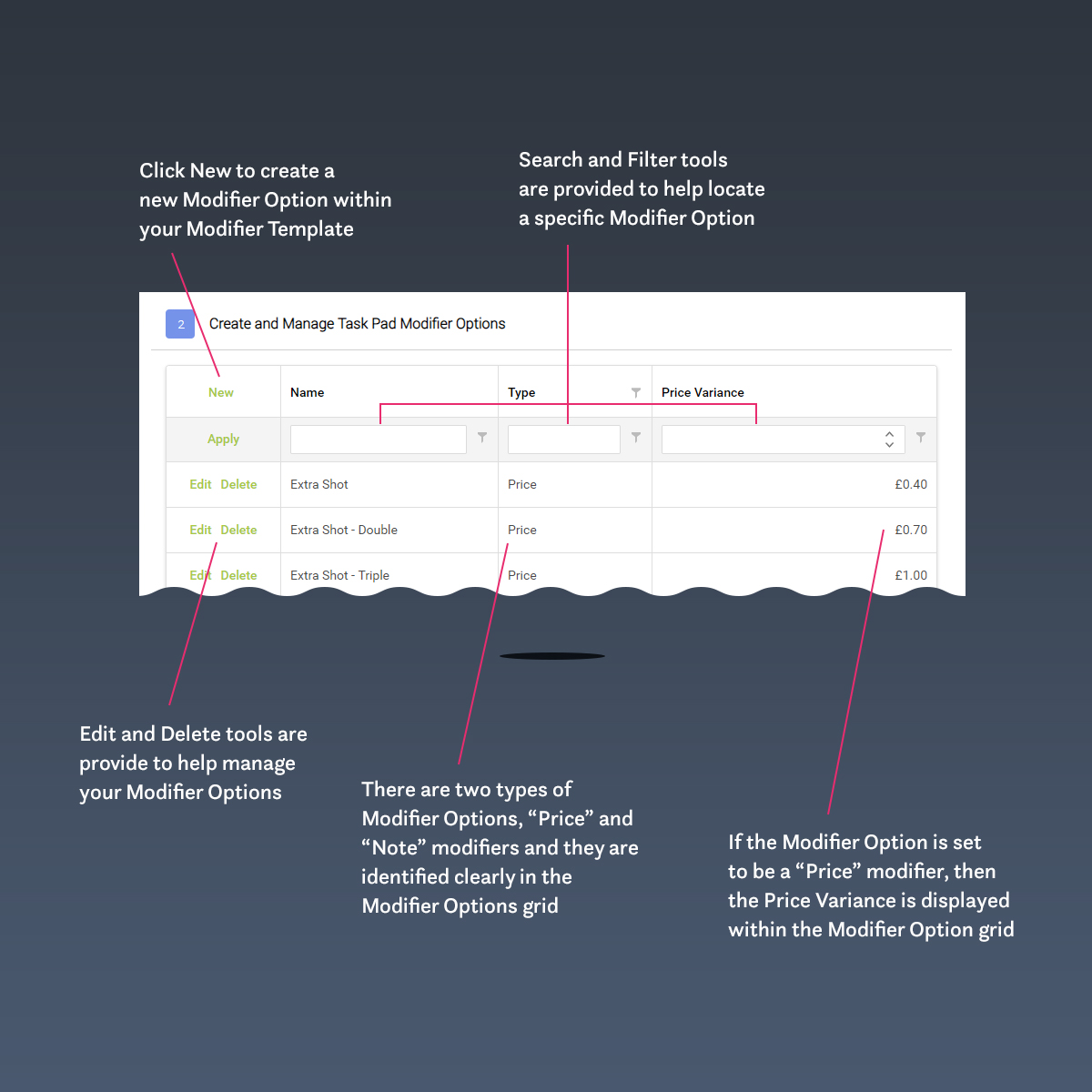
For at oprette en ny Modifier Option skal du finde og klikke på New linket i Modifier Option gitteret i sektion #02.
Når du har klikket på Nyt link, vil et panel blive præsenteret direkte nedenunder.
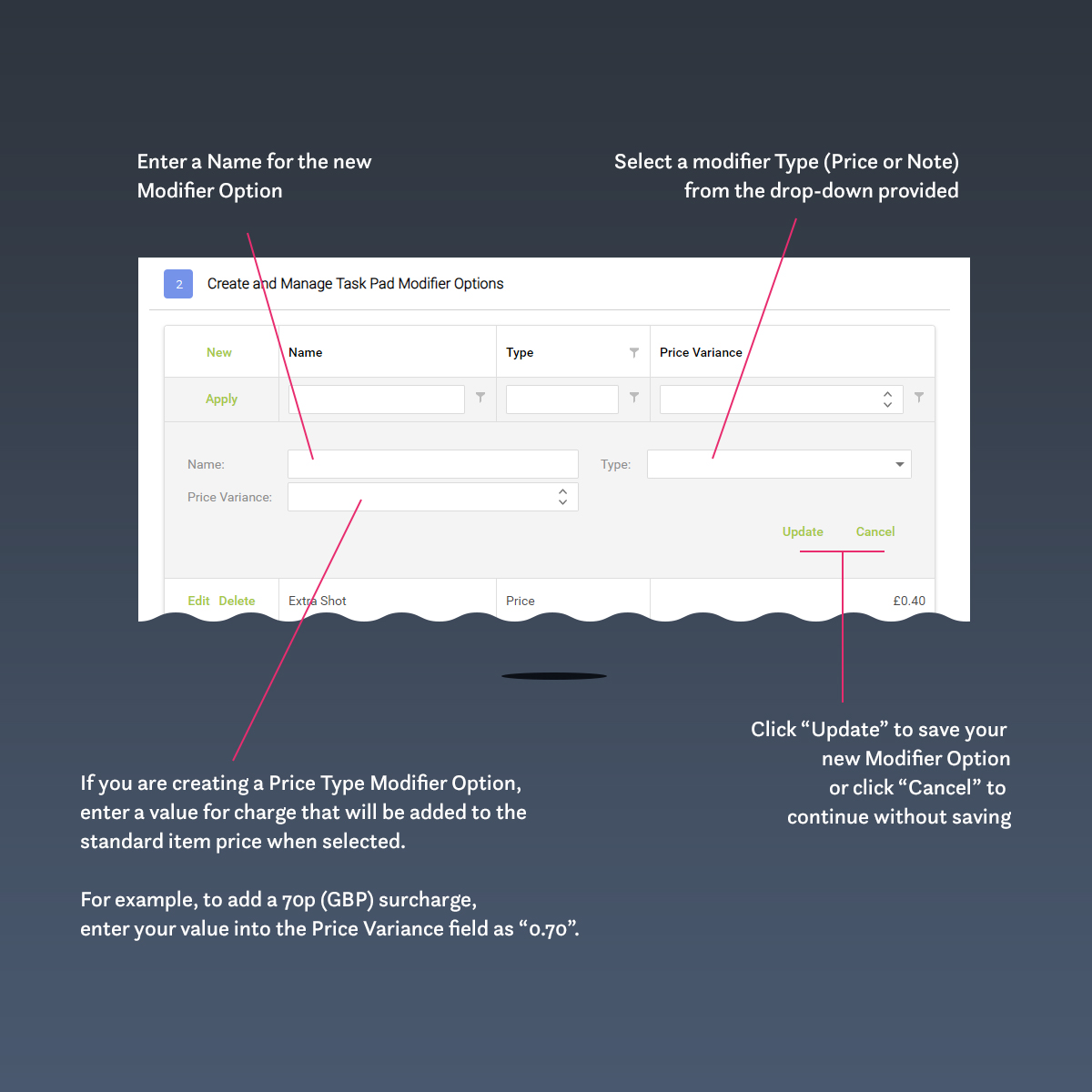
- Indtast et navn til din Modifier-indstilling;
- Vælg den type ændringsindstilling, du ønsker at oprette ( pris eller note ) fra den viste rulleliste;
- Hvis du opretter en prismodifikator, skal du indtaste en prisvariation i det angivne felt. For eksempel, hvis din prismodifikator tiltrækker et tillæg på 70p (GBP), skal du indtaste din prisvariationsværdi som "0,70".
Når du har indstillet de ønskede egenskaber for din Modifier-indstilling, skal du klikke på linket Opdater for at gemme og fortsætte. Hvis du vil fortsætte uden at gemme, skal du klikke på linket Annuller .
Gentag trinene for New Modifier Option efter behov.
Oprettelse af slutprodukter til brug med Task Pad
Hvad menes med "Slutprodukter"?
Slutprodukter er i det væsentlige Cloud POS varer, der er oprettet til brug i Task Pad.
Lad os for eksempel overveje en "Latte". Der er forskellige måder at gribe dette an på, men efter min mening vil jeg betragte en "Latte" som en produkttype , ikke et slutprodukt . I traditionelt Cloud POS sprogbrug ville en Latte være en Matrix Parent . Matrixkomponenterne i Latte ville være i forhold til størrelsen .
Hvilke Cloud POS varetyper er bedst til Task Pad?
I sidste ende kan du vælge at vise enhver Cloud POS varetype i Task Pad. Task Pad er effektivt en alternativ måde at organisere, gennemse og vælge elementer, der skal tilføjes til en Cloud POS transaktion.
Men afhængigt af din tilsigtede brug af Task Pad, er visse varetyper mere logiske end andre.
I et Cafe- miljø vil der typisk være en blanding af Made to Order og CPG * produkter på menuen.
* CPG = Consumer Packaged Goods - et eksempel på en CPG-vare vil være konserves (dvs. Diet Coke ... andre carbonat-diætdrikke er tilgængelige!).
Typisk bliver varer, der er lavet på bestilling, ikke lagersporet på samme måde som CPG -varer.
Derfor er det tilrådeligt at oprette din Cloud POS vare som ikke-beholdning .
Hvis der ikke er nogen dimensionsaspekter at overveje med dit menupunkt (såsom Størrelse ), så skal du oprette din Cloud POS vare som en standard, ikke-lagerelement .
Men hvis (for eksempel) Størrelse er en overvejelse af menupunktet, kan du overveje at oprette vores Cloud POS element som en Matrix-vare og generere komponentelementer fra anvendelsen af en Matrix-skabelon.
Alternativet er at oprette individuelle standard-, ikke-lagerelementer for hver størrelsesvariant af menupunktet.
Hver tilgang har fordele og kompromis i den indledende opsætningsproces, men jeg mener, at hvor dimensioner som størrelse er relevante, er en Matrix Item den optimale tilgang , da udvælgelsesprocessen i Task Pad er gjort enkel for slutbrugeren (da der er færre overordnede produkter at vælge imellem i brugergrænsefladen, hvilket fremskynder bestillingstiden og forbedrer kundeoplevelsen).
Men på nuværende tidspunkt, når du opretter Matrix Component Items i Cloud POS Back Office, er det ikke muligt at generere komponentelementerne automatisk som ikke-lagervarer.
Efter genereringen af komponenterne skal hver resulterende vare åbnes og konverteres til en ikke-lagervare. Dette er ikke en kompliceret proces, men vil tilføje en lille mængde tid til dig i starten. Det er dog en enkeltstående opgave, som vil gavne slutbrugeren på en meningsfuld måde og øge din kundeoplevelse.
Husk, at Cloud POS varer kan deaktiveres, men ikke slettes. Med det i tankerne, rådes du til at planlægge dine varetyper , før du opretter dem.
Anvendelse af Task Pad Modifier-skabeloner på slutprodukter
Metoden til at anvende en Task Pad Modifier-skabelon på et slutprodukt er altid den samme, men afhængigt af typen af Cloud POS vare, du vælger at anvende en Modifier-skabelon på, kan placeringen af funktionen på varekortet variere.
I alle tilfælde skal du først finde varen i Back Office.
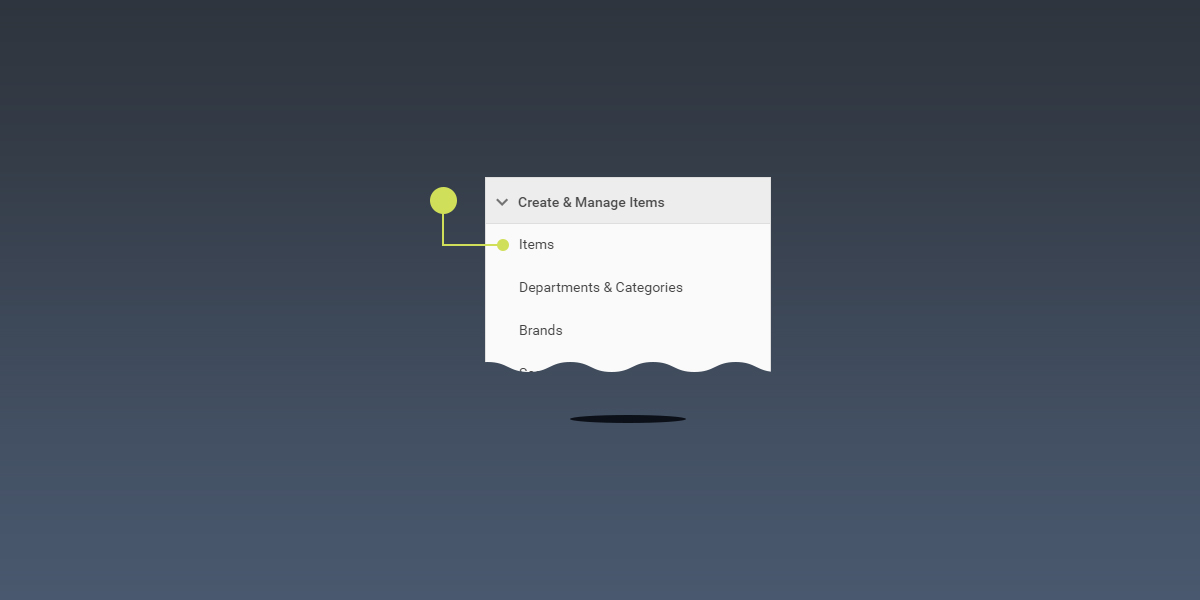
Udvid hovednavigationen i Back Office, find indstillingen Elementer i sektionen Opret og administrer varer og klik for at få adgang til skærmen Gennemse elementer .
Brug værktøjerne på skærmen Gennemse elementer , find det Cloud POS element, du ønsker at anvende en Task Pad Modifier-skabelon på, og klik for at åbne skærmbilledet Edit Item .
Standardelementer : Lokalisering af sektionen Elementmodifikatorer på skærmbilledet Rediger element
Klik på fanen Avanceret på skærmbilledet Rediger element , og når det er indlæst, rul mod bunden af skærmen for at finde sektionen Ændring af emner og vælg en ændringsskabelon, der skal anvendes.
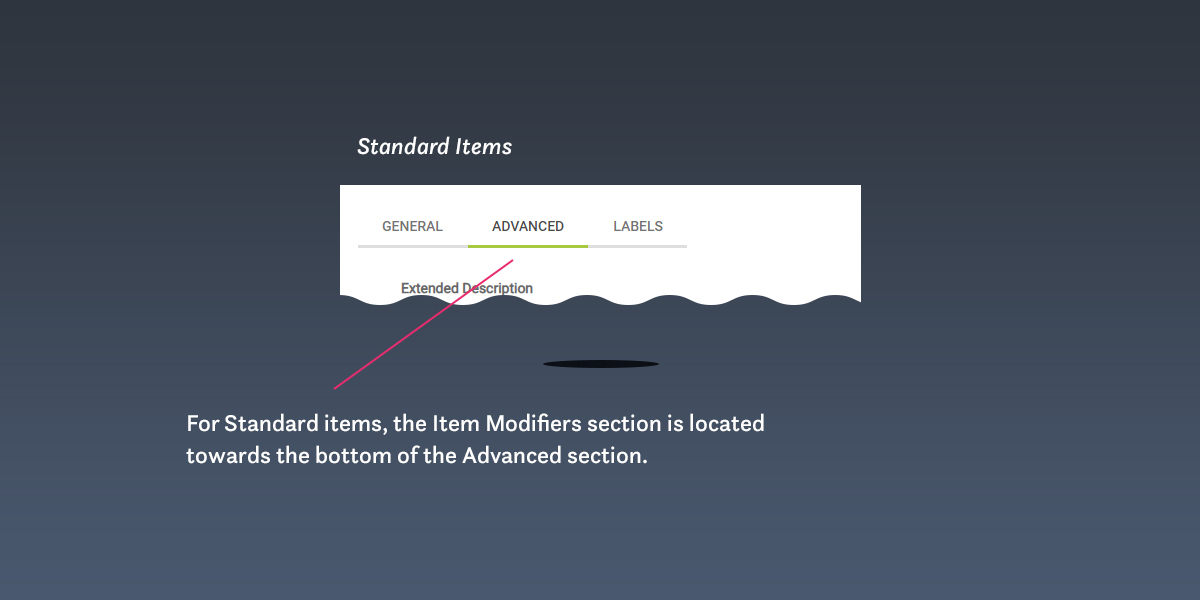
Matrix Parent Items: Finder sektionen Item Modifiers på skærmbilledet Edit Item
Der er ingen fanesektioner på skærmbilledet Rediger element for et Matrix-overordnet element. For at finde sektionen Varemodifikatorer skal du blot rulle mod bunden af skærmen.
Anvendelse af ændringsskabeloner på en Cloud POS -vare
Når du har fundet sektionen Elementmodifikatorer på skærmbilledet Rediger element, er det hurtigt og nemt at anvende en modifikationsskabelon.
Du skal blot vælge den nødvendige ændringsskabelon fra den medfølgende rulleliste, og ændringsskabelonen vil automatisk gælde. Ændringsindstillingerne, der er knyttet til den anvendte ændringsskabelon, vil blive præsenteret i et gitter (under rullemenuen Ændringsskabelon).
Bemærk, at du ikke kan redigere eller fjerne ændringsindstillinger fra dette gitter - det er kun visning .
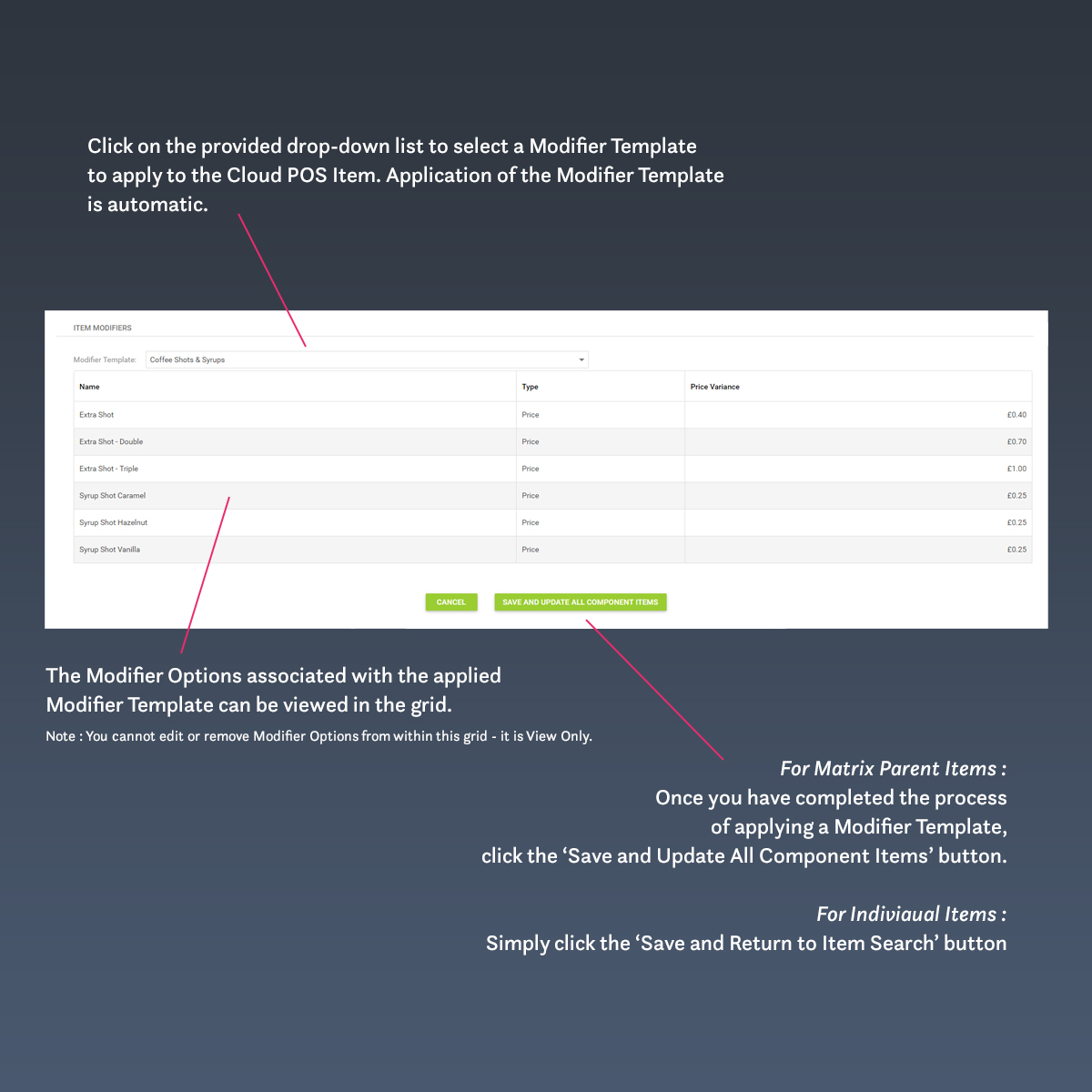
Udskiftning af en anvendt ændringsskabelon fra en Cloud POS vare
For at erstatte en anvendt ændringsskabelon fra en Cloud POS vare skal du blot foretage et andet valg fra rullemenuen Modifierskabelon på skærmen Rediger element.
Fjernelse af en anvendt ændringsskabelon fra en Cloud POS vare
For at fjerne en anvendt ændringsskabelon fra en Cloud POS -vare skal du blot vælge indstillingen Ingen fra ændringsskabelonen på skærmbilledet Rediger element.
For Modifikator-skabeloner, der anvendes til Matrix-overordnede elementer, vil trinene Erstat eller Fjern automatisk blive anvendt på alle Matrix-komponentelementer.
Opsætning af opgaveblok: tip og tips
Kan du ikke se de ændringer, du har foretaget i Task Pad?
Task Pad indlæses, når Cloud POS Till er indlæst og opdateres ikke, før Cloud POS indlæses igen. For at se eventuelle ændringer, du foretager i Task Pad, inklusive New Task Pad-kategorier eller linkede elementer, skal du genstarte din Cloud POS browsersession.
Kan du ikke se nogle elementer i Task Pad (selvom du har genstartet din Cloud POS session)?
Når du konfigurerer eller ændrer Task Pad i Back Office, er det muligt, at du har glemt at forbinde dine varer med en Task Pad-kategori. Det er nemt gjort. Vælg en Task Pad-kategori i sektion #01 på Task Pad Setup- skærmen i Back Office, og tjek gitteret i afsnit #02 for at sikre, at alle forventede elementer er blevet linket. Hvis du har brug for at linke elementer, skal du huske at genstarte din Cloud POS browsersession.
Vil du konfigurere Task Pad til at indlæse som standard?
Inden for Back Office kan Task Pad konfigureres til at indlæse automatisk som standard Cloud POS kasseskærm. Dette er perfekt, hvis du har Cloud POS baner dedikeret til din Cafe-indstilling (eller andre Quick Service-miljøer).
Sådan konfigurerer du Cloud POS på denne måde:
- I Back Office skal du finde sektionen Opsætning i hovednavigationen og vælge indstillingen Registre og stregkodelabelprintere .
- Klik på Rediger i det register, du ønsker at konfigurere;
- Find sektionen Indstillinger fra redigeringsskærmen ;
- I sektionen Indstillinger skal du finde Vis automatisk opgavefeltet efter hver transaktion og markere afkrydsningsfeltet Vis opgavefelt automatisk ;
- Rul til bunden af redigeringsskærmen, og klik på knappen Gem .
Når du genstarter din Cloud POS browsersession, vil Task Pad automatisk blive præsenteret som standard Cloud POS Till-skærm.
Vil du hurtigt få adgang til Task Pad fra standard Cloud POS Till Screen?
Task Pad er let tilgængelig fra menuen Actions i Cloud POS , men hvis du er fan af tastaturgenveje, kan du hurtigt få adgang til Task Pad ved at trykke ALT+T på dit tastatur.
Hvis du hurtigt vil slippe ud af Task Pad og vende tilbage til standard Cloud POS Till Screen, kan du gøre det ved at trykke på ESC- tasten på dit tastatur.